Cov txheej txheem:

Video: Kuv yuav ua li cas tshem kuv cov cache incognito?

2024 Tus sau: Lynn Donovan | [email protected]. Kawg hloov kho: 2023-12-15 23:47
Rau tshem koj lub cache thiab ncuav qab zib ntawm Chrome, qhib tus Chrome Menu thiab xaiv Ntshiab Browsing Data. Lwm cov keyboard shortcut kom nkag tau qhov no yog Cmd+Shift+ Rho tawm ntawm Mac lossis Ctrl + Ua haujlwm + Rho tawm ntawm ib lub PC. Ntawm tus qhov rais uas rub tawm, kos tus cov thawv ntawv sau cov ncuav qab zib thiab lwm qhov chaw cov ntaub ntawv thiab Cached cov duab thiab cov ntaub ntawv.
Cov lus nug tseem yog, hom incognito puas rho tawm cache?
Txoj kev ntawd hom incognito kev ua haujlwm yog los ntawm kev teeb tsa cov ntaub ntawv ib ntus xws li koj keeb kwm, rub tawm, cache , andcookies, mus rau ib ntus folder. Thaum kaw lub Incognito lub qhov rais, cov ntaub ntawv no ces rho tawm, yog li tso cai rau koj mus saib qhov hloov tshiab tshaj plaws ( cache -cleared browsing) thaum pib qhov tshiab Incognito qhov rai.
Qhov thib ob, Incognito puas muaj cache? Koj tus kheej hauv online yog tsis cuam tshuam rau txhua txoj kev. Basically, incognito hom tsuas yog txhais tau tias qhov browser tsis txuag cov ncuav qab zib, cov ntaub ntawv hauv internet ib ntus lossis koj cov ntaub ntawv tshawb nrhiav thaum koj nyob hauv incognito hom.
Raws li txoj cai, koj yuav ua li cas tshem koj cov keeb kwm incognito?
Yuav ua li cas rho tawm kuv Google browser keeb kwm:
- Hauv koj lub computer, qhib Chrome.
- Nyob rau sab xis saum toj, nyem Ntxiv.
- Nyem Keeb Kwm.
- Ntawm sab laug, nyem Clear browsing data.
- Los ntawm cov ntawv qhia zaub mov nco, xaiv ntau npaum li cas keeb kwm koj xav rho tawm.
- Kos lub thawv rau cov ntaub ntawv koj xav kom Google Chrome tshem tawm, suav nrog "kev tshawb nrhiav keeb kwm."
Dab tsi yog cov lus txib kom tshem cache hauv Chrome?
Chrome . Nias lub CTRL-Shift- Rho tawm (Windows), Hais kom ua - Ua haujlwm- Rho tawm (Mac) lossis CTRL-H yuam sij. Yog siv CTRL-H, nyem rau ntawm ' Ntshiab browsing cov ntaub ntawv 'Los ntawm lub drop-down xaiv nyob deb npaum li cas rov qab nyob rau hauv lub sij hawm koj xav mus meej tus cache.
Pom zoo:
Kuv yuav tshem tawm cov ntawv nplaum ntawm kuv cov lus Samsung li cas?

Yuav ua li cas tshem tawm BBM cov ntawv nplaum ntawm Android Qhib BBM, mus rau kev sib tham, thiab coj mus rhaub rau ntawm lub ntsej muag luag nyav. Thaum lub Emoji thiab Sticker qhov rais tshwm, scroll rau lub iav icon thiab coj mus rhaub rau qhov ntawd. Thaum cov npe populates, coj mus rhaub rau ntawm lub khawm hloov, ces coj mus rhaub rau ntawm lub cim liab kom rho tawm
Kuv yuav tshem cov cache ntawm kuv lub laptop Dell li cas?

1. Rho tawm lub cache: Txoj kev ceev nrog ashortcut. Nias cov yuam sij [Ctrl], [Shift] thiab [del] ntawm koj lub Keyboard. Xaiv lub sijhawm 'txij li kev teeb tsa', txhawm rau tshem tag nrho browser cache. Kos qhov kev xaiv 'Duab thiab cov ntaub ntawv hauv Cache'. Paub meej tias koj qhov chaw, nyem lub pob 'deletebrowser cov ntaub ntawv'. Refresh nplooj ntawv
Kuv yuav ua li cas tshem cov yuam sij yam tsis tau rhuav tshem lawv?

Txhawm rau tshem tawm cov yuam sij, plam koj lub cuab yeej hauv qab ntawm lub hau thiab maj mam nqa nws. Nws yuav tsum pop tawm tsis muaj zog ntau. Nrog lub keycaps tawm, siv cua compressed los tshuab tawm tag nrho cov plua plav thiab plaub hau. Txhawm rau muab tus yuam sij rov qab, kab lub keycap nce thiab thawb nws rov qab los ntawm ntug hauv qab
Kuv yuav tshem cov cache ntawm kuv LG Stylo 4 li cas?

Android version 7.1. 2 Los ntawm ib qho screen hauv tsev, los so sab laug kom nrhiav tau thiab coj mus rhaubSettings. Xaiv General tab> Smart tu lossis scroll rau Extensions> Smart tu. Tos rau cov ntawv qhia zaub mov kom tiav xam. Coj mus rhaub Optimize xov tooj. Tos kom cov ntaub ntawv cached kom meej; nyob ntawm seb nws yuav siv sij hawm li ob peb feeb kom tiav
Kuv yuav tshem cov cache hauv TFS li cas?
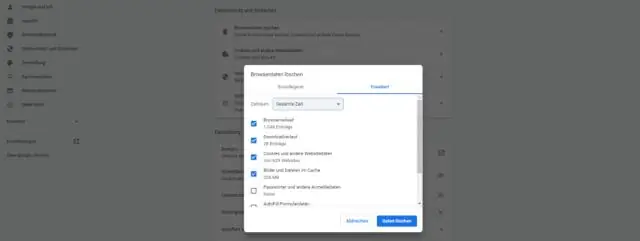
6 Cov Lus Teb Tshem tawm TFS cov ntaub ntawv muaj feem cuam tshuam los ntawm Tus Thawj Saib Xyuas Kev Pov Thawj. Hauv Daim Ntawv Pov Thawj Tus Thawj Saib Xyuas ntxiv qhov tshiab Generic Credentials rau TFS tus account. Kaw txhua qhov Visual Studio, tshem tawm %LOCALAPPDATA%. Clear TFS caches %LOCALAPPDATA%MicrosoftTeam Foundation7.0Cache
